随着电脑使用时间的增长,性能下降成为了一个普遍的问题。而对于很多用户来说,重装操作系统是恢复电脑性能的有效方法之一。而将操作系统安装在SSD上,则可以...
2025-06-18 137 重装
随着计算机技术的发展,越来越多的用户选择使用USB来进行系统重装,特别是在没有光驱的情况下,USB重装系统已成为一种便捷且高效的解决方案。本文将以Win7系统为例,为大家详细介绍如何通过USB进行Win7系统的重装步骤及注意事项。
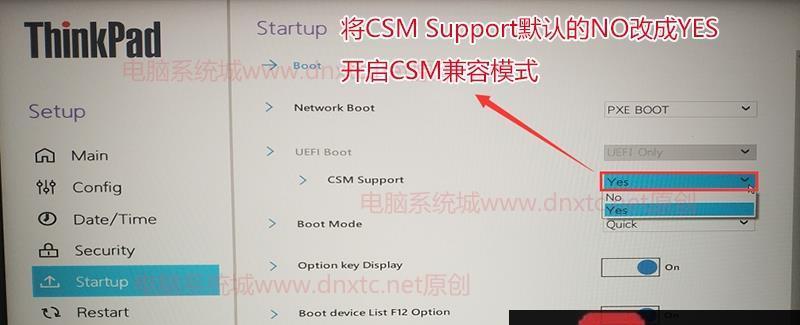
标题和
1.准备工作
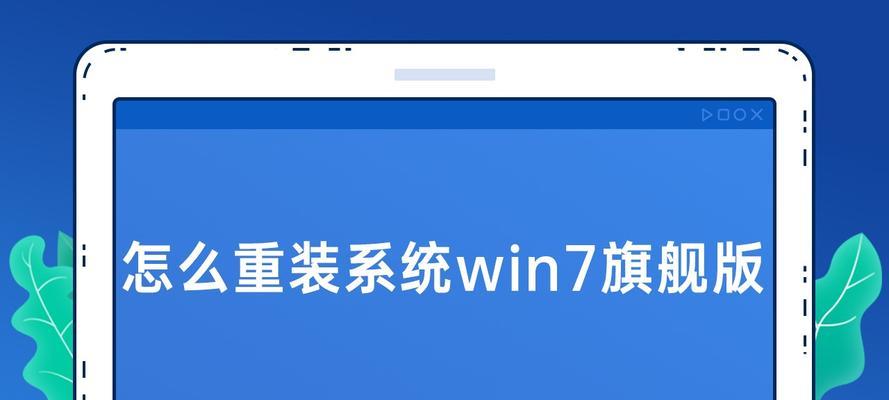
准备一台空闲的U盘,建议容量不小于8GB,并确保其中没有重要数据,因为整个过程会将U盘格式化。
2.下载Win7系统镜像文件
访问微软官网或其他可信来源下载Win7系统的镜像文件,确保下载的镜像文件与你拥有的系统版本相匹配。

3.创建可启动的USB安装盘
使用第三方软件,如Rufus或UltraISO,将下载好的Win7镜像文件写入U盘,并设置U盘为可启动状态。
4.进入计算机BIOS
重新启动计算机,按下相应的按键(通常是Del、F2或F12)进入计算机的BIOS界面。
5.设置启动顺序
在BIOS界面中,找到“Boot”选项,并将USB设备设置为首选启动设备。保存设置并重新启动计算机。
6.进入Win7安装界面
重新启动后,计算机会自动从U盘启动,进入Win7系统的安装界面。
7.选择语言和区域设置
在安装界面中,选择适合自己的语言和区域设置,然后点击“下一步”继续。
8.安装Win7系统
在安装界面中,选择“安装”选项,然后按照提示进行系统安装。
9.接受许可协议
阅读并接受微软的许可协议,然后点击“下一步”。
10.选择安装类型
根据个人需求选择“自定义”或“快速”安装类型,然后点击“下一步”。
11.创建分区
如果你希望对硬盘进行分区,可以在此步骤中进行操作,否则可以直接点击“下一步”。
12.系统文件复制
Win7系统会自动复制所需的文件并进行安装,请耐心等待完成。
13.设置用户名和密码
在安装过程中,设置自己的用户名和密码,以便日后登录使用。
14.系统配置
根据个人喜好和需求进行系统配置,如选择时区、网络设置等。
15.完成安装
根据安装程序的指引,进行进一步设置和安装,直至完成Win7系统的重装。
通过USB重装Win7系统不仅方便快捷,而且可以帮助解决没有光驱的问题。只需按照本文提供的步骤和注意事项进行操作,即可成功重装Win7系统。记得提前备份重要文件,以免数据丢失。祝您顺利完成系统重装!
标签: 重装
相关文章
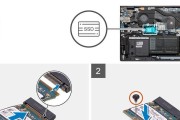
随着电脑使用时间的增长,性能下降成为了一个普遍的问题。而对于很多用户来说,重装操作系统是恢复电脑性能的有效方法之一。而将操作系统安装在SSD上,则可以...
2025-06-18 137 重装
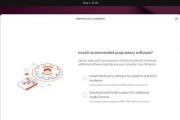
在使用Ubuntu操作系统的过程中,难免会遇到一些问题,比如系统崩溃、软件冲突等。而重装Ubuntu系统是解决这些问题的有效方法之一。本文将为您提供一...
2025-01-10 178 重装

随着时间的推移,我们的电脑系统可能会变得缓慢、不稳定或出现其他问题。在这种情况下,重装操作系统是一个有效的解决办法。本文将详细介绍如何轻松重装W10,...
2024-09-15 163 重装

重装电脑系统是解决电脑出现问题时的一种有效方法,本文将为您介绍如何重装惠普电脑系统,让您的电脑重新焕发活力。 文章目录: 1.准备工作...
2024-08-22 187 重装
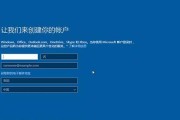
在使用Windows10操作系统时,可能会遇到各种问题,如系统崩溃、运行缓慢等。而重装系统是解决这些问题的一种有效方法。本文将为您介绍以重装W10教程...
2024-08-13 254 重装

在使用电脑过程中,我们时常会遇到系统出现故障或变得缓慢的情况。此时,重装操作系统是一种常见且有效的解决方法。而使用USB进行重装可以更加方便和快速。本...
2024-06-20 250 重装
最新评论